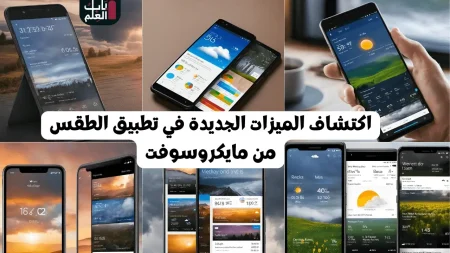كيفية تحديث برامج AirPods بخطوات بسيطة وسريعة
تعد سماعات AirPods من Apple واحدة من أكثر ملحقات الشركة شهرة، وهي رائعة جدًا. مثل جميع سماعات الرأس اللاسلكية الحديثة، تحتوي هذه السماعات على برامج ثابتة تحتاج أحيانًا إلى التحديث للحصول على الأداء الأمثل. من المفترض أن يتم تحديث البرنامج الثابت لـ AirPods تلقائيًا، ولكن إليك كيفية فرض التحديث إذا لزم الأمر.
تُستخدم تحديثات البرامج الثابتة لإصلاح الأخطاء في AirPods وفي بعض الأحيان إضافة ميزات جديدة. إذا كانت سماعات AirPods الخاصة بك تعمل بالطريقة التي تتوقعها، فمن الجيد دائمًا التحقق مما إذا كانت هناك تحديثات متاحة.
تقوم AirPods عادةً بتحديث البرنامج الثابت تلقائيًا
لحسن الحظ، ستقوم AirPods عادةً بتحديث البرامج الثابتة الخاصة بها – وهو نوع من البرامج التي تعمل على AirPods نفسها – من تلقاء نفسها. وطالما تم استيفاء بعض المتطلبات الأساسية، فلن تحتاج أبدًا إلى إجبار AirPods على التحديث يدويًا. تلك المتطلبات الأساسية هي:
- سماعات AirPods الخاصة بك موجودة في علبة الشحن الخاصة بها.
- يتم توصيل علبة الشحن أو وضعها على شاحن Qi في حالة استخدام علبة الشحن اللاسلكي.
- تقع علبة الشحن ضمن نطاق جهاز Apple الذي تم توصيله به مسبقًا. يحتاج هذا الجهاز أيضًا إلى اتصال بالإنترنت.
يجب أن يكون هذا هو كل ما هو مطلوب للتأكد من أن AirPods الخاص بك يعتني بأي تحديثات للبرامج الثابتة تلقائيًا. من المحتمل أن يحدث هذا دون أن تدرك ذلك، عندما تقوم بشحن سماعات AirPods الخاصة بك، على سبيل المثال.
ومع ذلك، في بعض الأحيان قد ترغب في إيقاف التحديث يدويًا. أولاً، دعونا نتحقق من إصدار البرنامج الذي تعمل عليه AirPods حاليًا.
كيفية التحقق من البرامج الثابتة التي تعمل بها أجهزة AirPods الخاصة بك
مع وجود AirPods في علبة الشحن الخاصة بها، افتح الغطاء بالقرب من iPhone. اتجاهل مؤشر البطارية الذي يظهر على الشاشة، ثم افتح تطبيق الإعدادات.
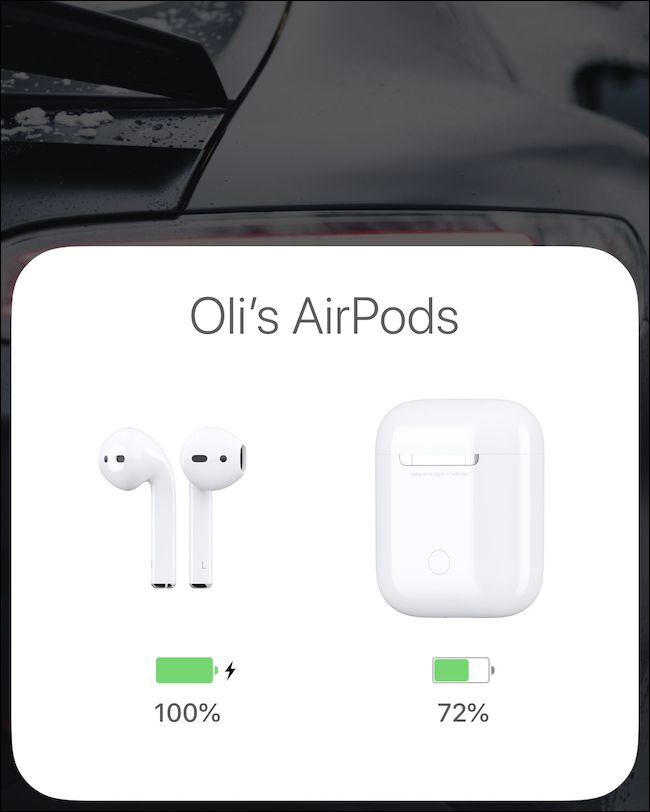
داخل تطبيق الإعدادات، اضغط على الزر “عام”.
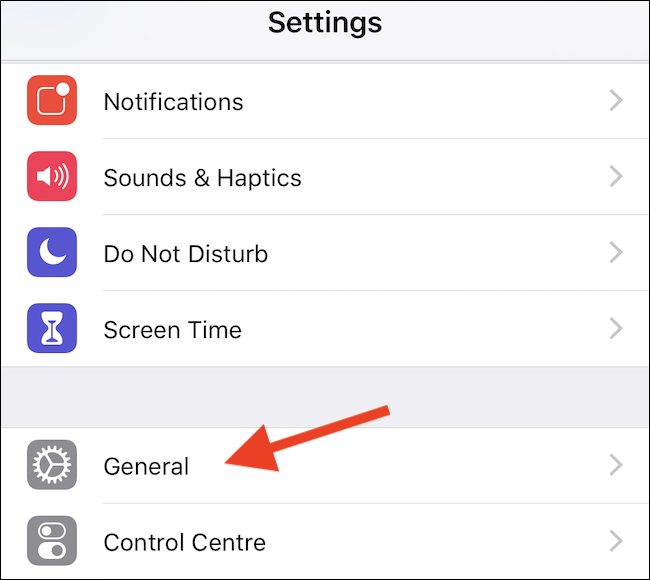
بعد ذلك، اضغط على “حول” للتقدم.
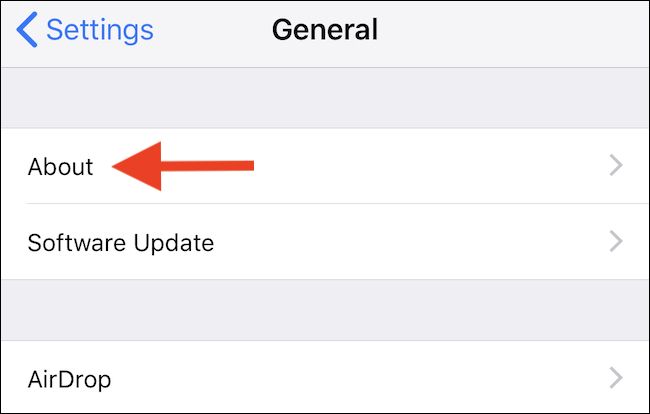
قم بالتمرير إلى أسفل الشاشة، وستلاحظ أن AirPods الخاصة بك مدرجة. اضغط على دخولهم.
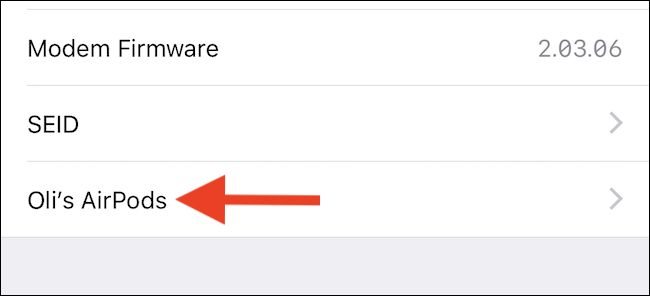
ستعرض لك هذه الشاشة الإصدار الحالي من البرنامج الثابت المثبت على AirPods الخاص بك. يمكنك مقارنة ذلك بقائمة إصدارات البرامج الثابتة الحالية لـ AirPods على موقع Apple الإلكتروني.
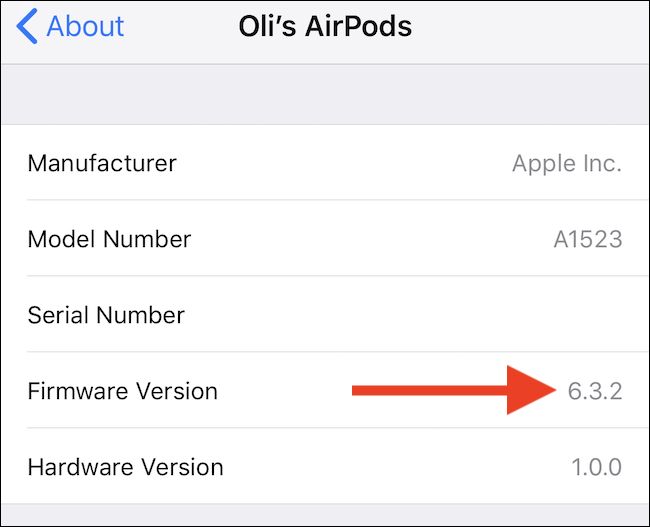
كيفية فرض تحديث البرنامج الثابت لـ AirPods
إذا وجدت أن إصدارًا جديدًا من البرنامج الثابت لـ AirPods متوفر، ولكن لم يتم تثبيته بعد، فيمكنك محاولة فرض تحديث AirPods الخاص بك.
للقيام بذلك، ضع AirPods في علبة الشحن الخاصة بها، وابدأ في شحن العلبة، ثم ضعها بالقرب من جهاز iPhone الخاص بك. تأكد من أن جهاز iPhone الخاص بك متصل بشبكة Wi-Fi. بعد ذلك، افتح الغطاء ثم أغلق عرض البطارية الذي يظهر على الشاشة.
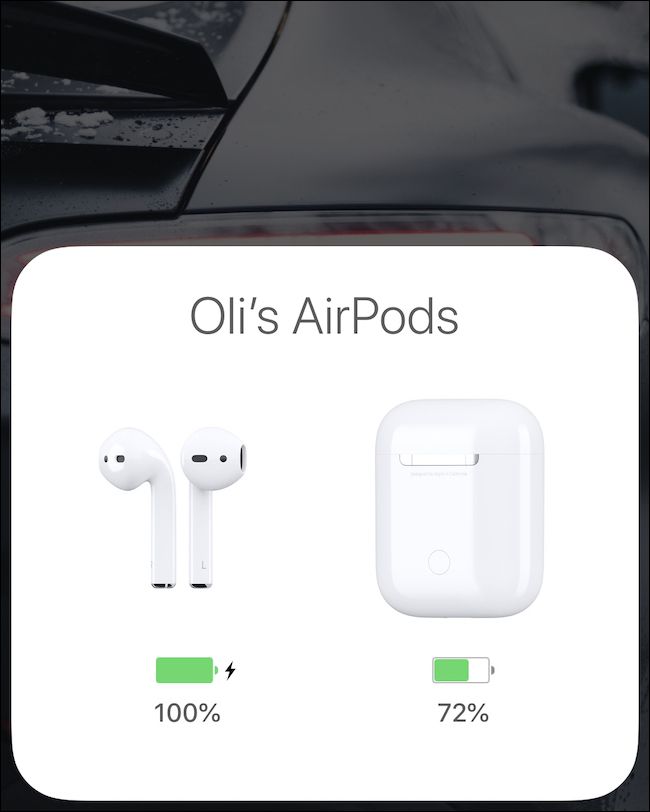
يجب أن يكون هذا كل ما هو مطلوب. إذا كان لديك جهاز Mac، فما عليك سوى التأكد من اتصاله بجهاز Mac أثناء الشحن ومن توصيل جهاز Mac بشبكة Wi-Fi بدلاً من ذلك.
لن ترى أي شيء على الشاشة يشير إلى أن هناك تحديثًا قيد التنفيذ، وهو أمر غير مثالي. ومع ذلك، اترك AirPods الخاص بك لبضع دقائق ثم اتبع العملية المذكورة أعلاه للتحقق من إصدار البرنامج الثابت الحالي. كان يجب أن يتغير إلى الإصدار الجديد.
ماذا عن مستخدمي أندرويد؟
ليس هناك العديد من مستخدمي Android الذين يستخدمون AirPods، لكنهم موجودون. إذا كنت واحدًا منهم، فلسوء الحظ، لا تستطيع AirPods الخاصة بك تحديث البرامج الثابتة الخاصة بها تلقائيًا. بدلاً من ذلك، خيارك الوحيد هو العثور على شخص لديه جهاز iPhone أو Mac يمكنك إقرانه مؤقتًا بسماعات AirPods الخاصة بك لتحديث البرنامج الثابت.
وبدلاً من ذلك، انتقل إلى متجر Apple Store وسيتمكنون من مساعدتك.